Блок - правоъгълна област произволни конфигурация лист клетки. При работа със списъци, изграждане на формули, форматиране и изолиране на лист е удобен за използване блокове от клетки, които са достъпни по име. Лист може да бъде няколко блока (блок 1 - блок 3). Блоковете могат да бъдат припокриващи (начало Блок 2 и Блок 3) се състои от не-съседни клетки (блок 2 има две клетка обхват). За изолиране на несъседни клетки от един лист се използва ключ блок
Обемни клетъчни блокове съдържат различните листове една работна книга клетки имат същата конфигурация на всеки лист (броят на редове и колони в един обхват).
име Блок - една непрекъсната последователност от символи, които съответстват на следните ограничения:
¨ първият знак на името на блок - буква или символа долна черта;
¨ Името блок е различен от препратката към работния лист;
¨ забранени интервали и специални символи в името на блока;
¨ максималната дължина на името - 255 символа;
¨ главни и малки букви не се разграничават в имената на блоковете.
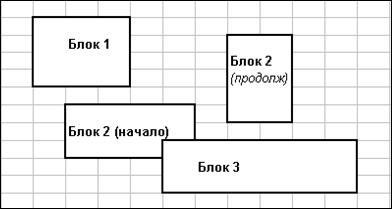
Нерешени имена на блоковете:
· 12ASD (име блок не започва с буквата);
· ASD% (име блок включва една от най-специалните символи) и други.
Създаване на име блок от клетки на един лист по няколко начина.
Метод 1 (без използване на менюто).
1. Изберете диапазона от клетки.
2. Въведете името на блока в полето за име (от ляво на символа ▼ в лентата за формули).
3. Натиснете бутона за въвеждане.
На оборот лист разпределят блок от клетки в диапазон D3: D11 (без името на колоната). Въведете в прозорец име име блок Цена. Натиснете бутона за въвеждане.
Метод 2 (предварителен подбор група от клетки).
1. Изберете диапазона от клетки.
2. Изпълнение на менюто Insert, име присвоите.
3. Въведете име за новия блок на клетките в полето Име.
4. Натиснете бутона OK.
На оборот лист разпределят блок от клетки в E3 диапазона: E11 (без името на колоната). Стартирайте менюто Insert, име присвоите. Въведете името на клетъчния блок
Ostatok_nachalo_kol и Н ЗАБЕЛЕЖКА Натиснете OK.
След създаването Ostatok_nachalo_kol блокове и цена, за да въведете формулата за изчисляване на стойността на материалните запаси в началото на месеца * в долната част на таблицата) в следния формат:
При създаване на диалогов прозорец формула ключ се използва, за да се покаже списък с имена блокове.
Метод 3 (само един блок на клетки само една колона или ред).
1. Избор на обхват колона на клетки (линии), включително избраната клетка, съдържаща името на колоната (ред).
2. Изпълнение на менюто Insert, име, Създаване.
3. Посочете в "В текста":
· За избраната колона - "в реда по-горе / долу";
· За да се подчертаят ред - "в колоната в ляво / дясно".
4. Натиснете бутона OK.
На оборот лист разпределят блок от клетки в обхват от В2: E11 (името на колона). Стартирайте менюто Insert, име, Създаване. Посочете "В текста" за избрана колона - ". По-горе ред"
Метод 4 (последващо определяне на границите на клетките).
1. Изберете Insert, име, Присвои.
2. Въведете името на блок в Името поле прозорец наименуване (вж. Фиг. 6).
3. Натиснете бутона в полето за Формула: за да изберете набор от единични клетки.
Изберете областта от клетки, и кликнете върху бутона блок да се върнат на именуване на диалоговия прозорец.
4. Натиснете бутона OK.
Изпълни командата Insert, име, назначен, въведете името на блока в полето за въвеждане - Продукти ukazatdiapazon клетки A1: D10 в списъците на стоки (с името на колоната).
За да създадете съраунд единични клетки на подредени в различни работни листове книги, след натискане полето за въвеждане на следната формула:
1. Изберете първите листа етикети курсора обсег клетките обемна единица.
2. Натиснете
3. Изберете етикета на последния лист на диапазона от стая единична клетка (докато натискате
4. Отпуснете бутона
5. Изберете диапазона от клетки на блока на първата страница и кликнете върху бутона, за да се върнете в основния прозорец.
За да премахнете определянето на единичните клетки трябва да бъде:
1. Изберете Insert менюто име Присвои.
2. Изберете от списъка с имена на наименованието на изтрити блок.
3. Щракнете върху бутона Remove.
Когато изтриете съдържанието на имената на блоковете на клетките на електронната таблица, включено в блока не е изтрита. Когато единицата за заделяне и пресоване отстранява съдържанието на незащитени клетки.
За да запазите определение блок трябва да се промени структурата си правилно. При изтриване на ред / колона на име блок или добавяне на нови редове / колони в своите граници блокират дефиниция се съхранява, блокът е компресиран или разтеглени вертикално или хоризонтално. Когато поставяте линии преди първата или след последната единица клетката не означава автоматично се променя границите на блока.
Блокове от клетките, участващи в операции по обработката, като цяло. От името на блоковете се извършва бърз преход и подбор на клетките в работната книга чрез командите Edit менюто или чрез предоставяне на по-име блок в списъка на име (от лявата страна на лентата за формули). Обемни блокове не разпределя към лист в техния подбор, да се използва в префектура Огута формули.
За да поставите името на блока във формулата, използвайте командата Insert, име, паста, или натиснете
За да се извърши прехвърлянето на име блок от клетки от едно място на друго, трябва да:
1. Изберете блок.
2. Изберете Редактиране, меню Cut.
3. Позиция на курсора в клетките на вмъкване.
4. Стартирайте менюто Edit, Paste.
Промяна свързва автоматично до набор от единични клетки, но запазва конфигурацията на блок.
За да се създаде копие на единичните клетки трябва да бъде:
1. Изберете блок.
2. Изберете Редактиране, меню Copy.
3. Позиция на курсора в клетките на вмъкване.
4. Стартирайте менюто Edit, Paste.
определение Блок остава същата, както и на ново място се появи копие от порядъка блок от клетки.
Изберете блокови продукти, извършване на командата Edit, менюто Copy.
Отиди на оборота на лист и да изпълни командата Edit, Paste Special, Поставяне на връзката. Направете промени в директорията на стоки (например, за да се промени цената на стоките), за да следите промените на страницата назад.
Свързани статии
